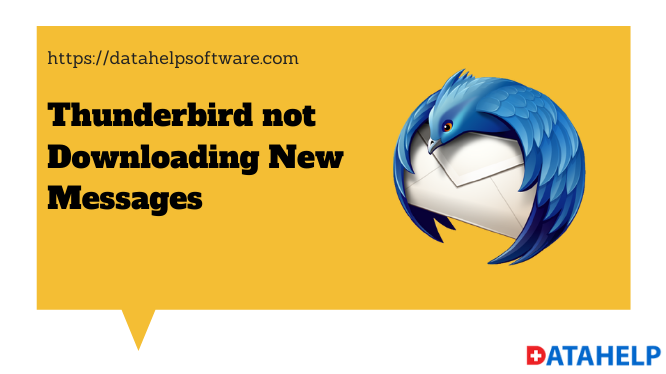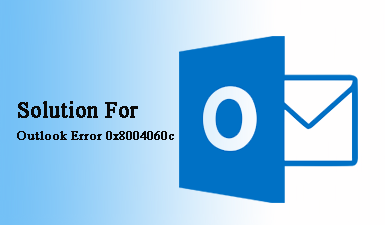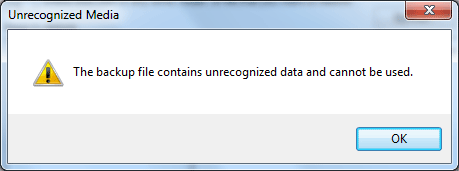Откройте поврежденный файл PDF [Effective Ways to Fix PDF Corruption]
PDF-файлы в настоящее время являются предпочтительным форматом для обмена документами благодаря таким функциям, как многоформатное преобразование (из Word, Excel или текстового документа в PDF) и объединение нескольких файлов. Если вы являетесь одним из пользователей PDF, вы выбрали идеальный формат файла для обмена файлами. PDF-файлы являются наименее уязвимым форматом, и все это благодаря имеющимся у них функциям защиты файлов. Но это не избавляет их от проблем, как видно из поврежденных PDF-файлов. Сейчас многие люди жалуются, что не могут открыть поврежденный файл PDF. Не волнуйся! Мы рассмотрим причины и решения, которые вы можете использовать для открытия поврежденных PDF-файлов, так что продолжайте читать!
Почему пользователь не может открыть поврежденный файл PDF?
В следующих пунктах обсуждаются причины повреждения PDF-файлов:
- Неправильное завершение работы системы – Неправильное закрытие системы во время передачи или использования PDF-файлов может привести к их повреждению и потере данных.
- Неисправность системы – Еще одна причина повреждения PDF-файлов — системный сбой. Это происходит, когда ваш компьютер/ноутбук выключается без предупреждения из-за проблемы с оборудованием или программным обеспечением. И эта неисправность может критически повредить ваши файлы PDF, если игнорировать их в течение длительного времени.
- Вирусные атаки – Вирусные атаки на вашу систему — еще одна причина, по которой ваши PDF-файлы повреждаются. Что делает их более опасными, так это их способность изменять или перезаписывать ваши файлы без вашего ведома.
- Использование несовместимого программного обеспечения/приложения PDF – Использование несовместимого программного обеспечения/приложения для создания или редактирования файлов PDF является еще одной причиной их повреждения. Для создания и редактирования PDF-файлов доступно бесчисленное количество программ/приложений, но не все из них заслуживают доверия. Следовательно, вы можете проверить обзоры каждого программного обеспечения / приложения PDF на Софтониктехнический веб-сайт, известный своими обзорами приложений, прежде чем выбрать одно из них для работы.
Эти причины требуют поиска решений для открытия поврежденных файлов PDF. Теперь мы обсудим их в следующих параграфах.
Программы для Windows, мобильные приложения, игры - ВСЁ БЕСПЛАТНО, в нашем закрытом телеграмм канале - Подписывайтесь:)
Подробнее: Как взломать защиту печати в PDF-файлах
Использование ручных методов для открытия поврежденного файла PDF
Здесь мы обсудим некоторые из быстрых способов восстановления поврежденных файлов вручную:
1: Обновите Adobe Reader
Если в вашей системе установлен Adobe Reader, вам следует часто обновлять его. Возможно, вы много раз открывали PDF-файл в Adobe Reader, чтобы увидеть это сообщение: Не могу открыть этот файл. Проблема с форматом файла.
Вы можете подумать, что файл PDF поврежден, но это не так. Нерегулярно обновляемое приложение Adobe Reader может отображать эту ошибку в исправном PDF-файле, что требует мгновенного обновления приложения.
Выполните следующие действия, чтобы обновить адоберидер в вашей системе:
- Откройте приложение Adobe Reader в вашей системе.
- Идти к Помощь, и выберите Проверить наличие обновлений из меню.
- Если для приложения доступно какое-либо обновление, установите его.
- Перезапустите приложение, чтобы проверить, сможете ли вы без проблем открыть файл PDF.
2: восстановить установку Adobe Reader
Еще одно решение для открытия поврежденного PDF-файла — восстановить установку Adobe Reader. Это решение предназначено для приложения, поскольку оно включает в себя его восстановление для удобного открытия файлов.
Вот шаги для восстановления приложения:
- Откройте Adobe Reader и перейдите в Файл,
- Нажмите Восстановление установки Adobe Reader или Ремонт Установка.
- Adobe Reader автоматически обновит свои поврежденные файлы, что позволит вам снова начать использовать его.
Если первые два решения не помогли, не теряйте надежды, поскольку мы обсудим еще одно для открытия поврежденного файла PDF.
3: восстановить предыдущую версию PDF
Если вы отлично использовали файл PDF до того, как он был поврежден, вы можете восстановить его и снова работать с ним. Чтобы восстановить более раннюю версию, выполните следующие простые шаги:
- Откройте папку с поврежденным файлом PDF.
- Щелкните по нему правой кнопкой мыши и выберите Характеристики.
- Нажмите на Предыдущие версии вкладка в Характеристики окно, выберите ранее доступную версию и нажмите Восстановить заменить поврежденный файл файлом PDF без повреждений.
Ручные решения для открытия поврежденного PDF-файла имеют недостатки, которые ограничивают их использование, а это означает, что первые два решения не гарантируют идеальный доступ к PDF-файлу. Третье решение выглядит как единственное ручное решение для открытия и доступа к поврежденным файлам PDF, хотя и в предыдущей версии.
Открытие поврежденного PDF-файла с помощью Help Smart Solution
Поскольку ручные методы открытия поврежденного файла PDF имеют недостатки, ограничивающие их использование. Кроме того, иногда бывает сложно восстановить несколько файлов. Некоторые из них могут или не могут быть сильно повреждены. Поэтому в этом случае лучше поискать профессиональный инструмент для восстановления PDF-документов как лучшее решение.
Инструмент имеет множество функций, таких как «Восстановление поврежденного PDF-файла». Adobeи обеспечивает tон средство Предварительное сканирование к сканировать сильно поврежденные файлы PDF. Восстанавливает файл PDF без каких-либо изменений исходного форматирования.
Преимущество этого инструмента в том, что он может восстанавливать даже сильно поврежденные PDF-файлы. В отличие от временных ограничений ручных решений, вы должны добавить поврежденный PDF-файл и восстановить его за несколько минут, что делает его лучшим решением для открытия поврежденного PDF-файла.
Давайте рассмотрим шаги инструмента и поймем, как открыть поврежденный PDF-файл:
- Установите инструмент, запустите его и нажмите Загрузить PDF добавить поврежденный файл PDF. Нажмите Открыть для загрузки файла PDF после его добавления.

- Файл начнется процесс сканирования.

- Инструмент отобразит восстановленный контент. Нажмите Сохранять PDF и выберите место для сохранения восстановленного файла PDF.

- Восстановленный файл PDF будет сохранен в выбранном вами месте.

Читайте также: Изучите быстрые шаги для извлечения диапазона страниц из PDF-файлов
Заключение
Благодаря таким функциям, как защита паролем и многоформатное преобразование, PDF-файлы в настоящее время являются предпочтительным форматом для обмена документами. Но этот многофункциональный формат PDF не лишен проблем, и одной из таких проблем являются поврежденные PDF-файлы. Следовательно, мы обсудили несколько ручных и профессиональных решений для открытия поврежденного файла PDF. Это включает в себя обновление приложения Adobe Reader, восстановление установки Adobe Reader и восстановление предыдущей версии поврежденного файла PDF. Третье решение выглядит как единственное ручное решение для открытия поврежденного файла PDF, хотя и предыдущей версии. Когда мы говорим об автоматизированном решении, используйте инструмент для исправления поврежденных файлов Adobe PDF. Описаны правильные шаги/управляемый метод.
Программы для Windows, мобильные приложения, игры - ВСЁ БЕСПЛАТНО, в нашем закрытом телеграмм канале - Подписывайтесь:)